在PPT中通过“插入→影片和声音→文件中的影片(或文件中的声音)”来播放音频视频文件的方法虽然简单,但无法对音视频进行方便的控制。现在介绍一种控制音视频播放的方法。
工具/原料
PPT
media player
方法/步骤
1
打开PPT,依次选择“文件——选项”
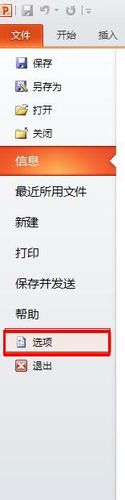
2
选择“自定义功能区——勾选开发工具”点确定
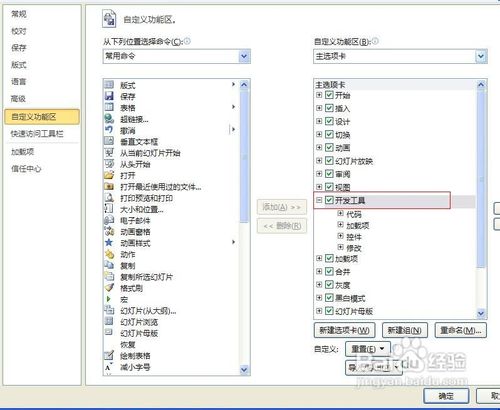
3
点击其它控件,在弹出选项框中选择“windows Media player”,点确定(下图红色框定的部分为需要选择的选项)
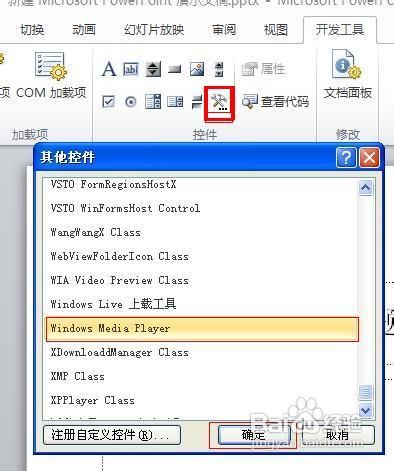
4
然后用“+”字形在PowerPoint页面上画出一个矩形,即嵌入一个MediaPlayer播放器。
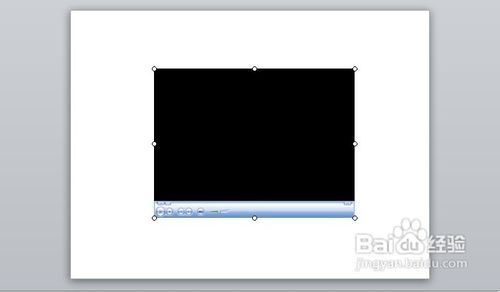
5
在播放器上面双击鼠标,出现控件属性窗口,在属性一栏点选自定义框后面的按钮(红色框定部分),如下图所示

6
在出现的属性对话框中,选择“浏览”插入你要播放的视频或音频,点确定即可
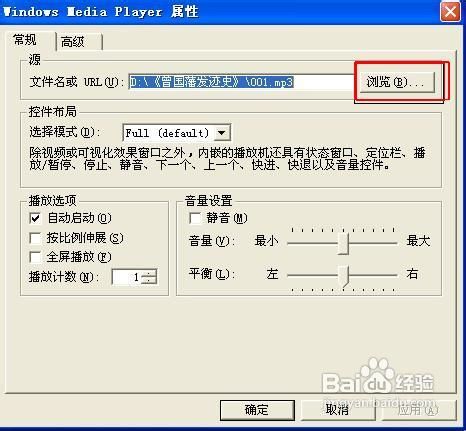
7
关闭整个属性窗口,即下图所示窗口
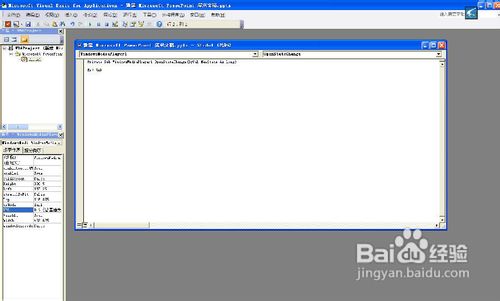
8
放映幻灯片,检查是否可以播放
END注意事项
插入视频一定要在放映的时候才可以播放
这种方法可播放大多数音视频格式的文件,若要播放RM格式的文件,先下载安装一个“Realone解码器ForWindows Media Player”。
电脑中安装OFFICE版本不同,添加控件的方式不同,本文用是2010版本,一般2003版本可以直接在工具栏选取添加控件。
如有其它难点,请留言,我将使劲浑身解数为君排忧
温馨提示:经验内容仅供参考,如果您需解决具体问题(尤其法律、医学等领域),建议您详细咨询相关领域专业人士。免责声明:本文转载来之互联网,不代表本网站的观点和立场。如果你觉得好欢迎分享此网址给你的朋友。转载请注明出处:https://www.i7q8.com/zhichang/7656.html

 微信扫一扫
微信扫一扫  支付宝扫一扫
支付宝扫一扫 
